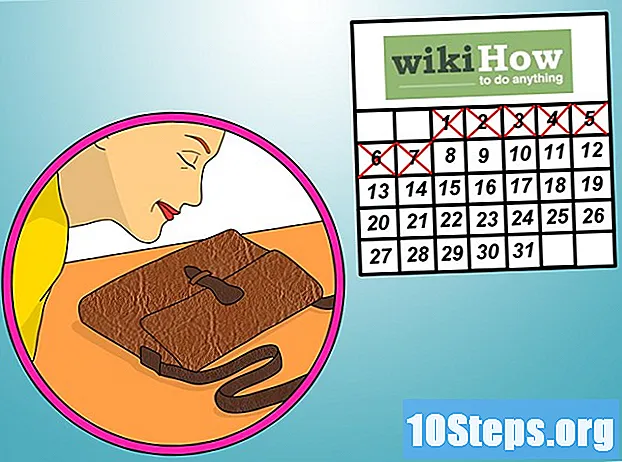Zawartość
Z tego artykułu dowiesz się, jak wyszukiwać (i usuwać) złośliwe oprogramowanie na komputerze z systemem Windows bez konieczności kupowania płatnego oprogramowania. System Windows ma natywne narzędzie do usuwania wirusów i złośliwego oprogramowania o nazwie „Windows Defender” i doskonale nadaje się do usuwania wirusów, oprogramowania reklamowego i oprogramowania szpiegującego. Jeśli złośliwe oprogramowanie uniemożliwia skanowanie, użyj „Narzędzia do usuwania złośliwego oprogramowania”, które można pobrać bezpośrednio z witryny internetowej firmy Microsoft.
Kroki
Metoda 1 z 3: użycie „Windows Defender” w systemie Windows 10
w lewym dolnym rogu ekranu.
- Jeśli nie możesz skorzystać z tej metody (na przykład, jeśli nie masz dostępu do Internetu), skorzystaj z tej metody, aby użyć innego narzędzia.

w lewym dolnym rogu menu.
i wybierz Energia
.
- Naciśnij i przytrzymaj klawisz ⇧ Shift i kliknij Uruchom ponownie.
- Przejdź do opcji Rozwiązywanie problemów Opcje zaawansowane i kliknij Uruchom ponownie.
- Wciśnij klawisz 4 lub F4 w menu, aby przejść do „trybu awaryjnego”.
- Jeśli poprzednie kroki nie działają, zobacz ten artykuł i zobacz inne sposoby uzyskiwania dostępu do trybu awaryjnego.
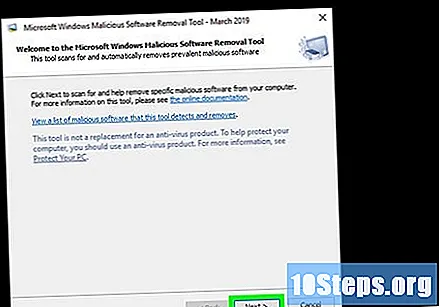
Kliknij Kolejny. Następnie zostanie wyświetlona lista opcji weryfikacji.
Wybierz „Pełne skanowanie” i kliknij Kolejny. Skanowanie rozpocznie się i może zająć do godziny.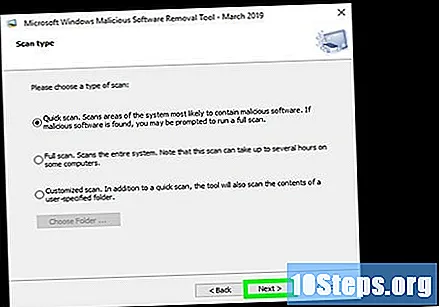
- Możesz także wybrać Szybkie sprawdzenie wyszukiwać tylko w najbardziej znanych i podatnych na infekcje obszarach komputera.

Przeanalizuj wyniki. Po weryfikacji zobaczysz jedną z czterech następujących opcji:- Nie znaleziono infekcji: problem może nie być związany ze złośliwym oprogramowaniem. Możliwe jest również, że narzędzie nie zostało zaktualizowane. Często sprawdzaj stronę pobierania pod kątem aktualizacji (kliknij „+” obok „Szczegóły”, aby zobaczyć datę) i pobierz zaktualizowane narzędzie.
- Znaleziono i usunięto co najmniej jedną infekcję: złośliwe oprogramowanie zostało znalezione i pomyślnie usunięte. Teraz sprawdź dostępność aktualizacji dla systemu Windows.
- Wykryto infekcję, ale nie została ona usunięta: oznacza to, że komputer jest zainfekowany, ale narzędzie nie jest przygotowane do rozwiązania problemu. W takim przypadku spróbuj pobrać inne narzędzie, takie jak Malwarebytes, i uruchom skanowanie w ten sam sposób.
- Wykryto i częściowo usunięto infekcję: Jeśli to możliwe, spróbuj zaktualizować i użyć programu Windows Defender, aby zakończyć proces. Jeśli to nie zadziała, spróbuj pobrać inne narzędzie, takie jak Malwarebytes, i uruchom skanowanie w ten sam sposób.
Metoda 3 z 3: Unikanie infekcji
Chroń swój komputer za pomocą programu do ochrony przed wirusami i złośliwym oprogramowaniem. Windows 10 ma świetne rozwiązanie natywne, ale możesz go jeszcze bardziej zabezpieczyć.
- Generalnie najlepsze rozwiązania wymagają rozwiązania płatnego. „Windows Defender” jest darmowy i stanowi część systemu operacyjnego, ale możesz poszukać innych opcji, takich jak Avast, BitDefender, Malwarebytes i AVG.
- Aktualizuj definicje wirusów / złośliwego oprogramowania, ponieważ codziennie tworzone są nowe zagrożenia.
Uważaj na fałszywe aplikacje chroniące przed złośliwym oprogramowaniem. Jeśli przeglądasz Internet i nagle otrzymujesz wiadomość z informacją, że Twój komputer jest zainfekowany wirusem lub złośliwym oprogramowaniem, nie wykonuj instrukcji w tym oknie - jest to zwykle złośliwe oprogramowanie w przebraniu. Zamiast tego zamknij wszystkie otwarte okna, a następnie użyj programu Windows Defender, aby uruchomić skanowanie komputera.
Aktualizuj system Windows. Nowe pakiety zabezpieczeń i aktualizacje są często dodawane do systemu Windows. Zobacz to wikiHow i dowiedz się, jak aktualizować komputer, korzystając z najnowszych definicji zabezpieczeń i ochrony przed złośliwym oprogramowaniem.
Aktualizuj swoją przeglądarkę internetową. Jeśli otrzymasz powiadomienie o aktualizacji przeglądarki, zaktualizuj ją natychmiast. Aktualizacje są zwykle wymuszane w przypadku wykrycia luki w zabezpieczeniach.
Nigdy nie dzwoń pod fałszywy numer telefonu pomocy technicznej. Jeśli pojawi się wyskakujące okienko z prośbą o wezwanie technika w celu usunięcia złośliwego oprogramowania (lub ponownego uzyskania dostępu do plików), pamiętaj, że prawie zawsze jest to próba oszustwa. Żadna niezawodna aplikacja antywirusowa nie poprosi Cię o telefonowanie do kogoś w celu usunięcia tego oprogramowania. Podobnie, nigdy nie ufaj komuś, kto zadzwoni i powie, że Twój komputer jest zainfekowany. Oszuści zazwyczaj próbują przekonać Cię do zapłacenia kwoty w gotówce lub w bitcoinach, aby naprawić problem, który nie istnieje. Zamknij okno (lub odłóż słuchawkę) i uruchom skanowanie w poszukiwaniu złośliwego oprogramowania.
Nie otwieraj dokumentów Microsoft Word od nieznanych lub podejrzanych nadawców. Wirusy makr to infekcje rozprzestrzeniające się poprzez udostępnianie dokumentów pakietu Office, zwykle wysyłane pocztą elektroniczną. Jeśli otrzymasz nieoczekiwaną (lub nieznaną) wiadomość e-mail zawierającą załącznik.doc lub.docx, nie otwieraj jej.
- Szukaj również witryn oferujących bezpłatne pobieranie szablonów programu Word - przeszukaj witrynę przed pobraniem tych plików, ponieważ mogą one zawierać wirusy.
Używaj unikalnych i bezpiecznych haseł podczas przeglądania Internetu. Wszystkie konta usług i aplikacji muszą być unikalne. W ten sposób, jeśli haker ukradnie Twoje hasło, nie będzie miał dostępu do wszystkich Twoich usług. Jeśli masz problemy z zapamiętaniem różnych haseł, spróbuj użyć menedżera haseł, takiego jak LastPass lub DashLane.